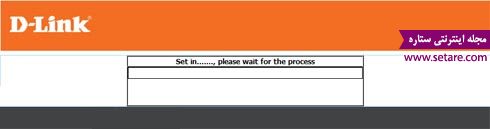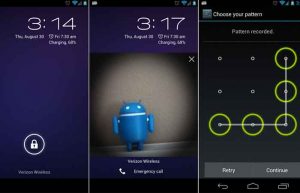مودم دی لینک (D-Link) از جمله مودم های موجود در بازار شبکه و اینترنت است. اگر شما از مصرف کنندگان این نوع مودم هستید با اموزش مرحله به مرحله کانفیگ مودم dlink همراه ما باشید.
ستاره | سرویس تکنولوژی – جهت کانکت شدن به اینترنت، ابتدا باید یک مودم با توجه به نیازتان تهیه کنید و از شرکتهای ارائه دهنده خدمات اینترنتی سرویس دلخواه خود را خریداری نمایید. بعد از خرید مودم و تهیه سرویس باید مودم را تنظیم و یا اصطلاحا کانفیگ نمایید. ما در این آموزش برای شما نحوه کانفیگ مودم dlink را در نظر گرفتهایم. پیش از این نیز در مقاله ای به آموزش کانفیگ مودم tp-link پرداخته ایم.

آموزش کانفیگ مودم dlink
انواع مودمهای D-Link به یک صورت تنظیم میشوند. ابتدا مودم دی لینک (dlink) خود را با کابل شبکه (LAN) به کامپیوتر متصل نمایید.
سپس صفحه مرورگر را باز کنید و در قسمت آدرس عبارت زیر را وارد نمایید و Enter بزنید.

آموزش نصب مودم وایرلس D-Link
۱۹۲.۱۶۸.۱.۱ (این آی پی پیش فرض اکثر مودمها برای ورود به بخش تنظیمات است، اگر مودم شما متفاوت باشد در دفترچه راهنما آدرس درج شده است).
در این مرحله از شما یوزر و پسورد در خواست میشود، در همه مودم ها به صورت پیشفرض یوزر و پسورد admin است، بنابراین باید به شکل زیر نام کاربری و کلمه عبور را وارد کنید.
User: admin
Pass: admin
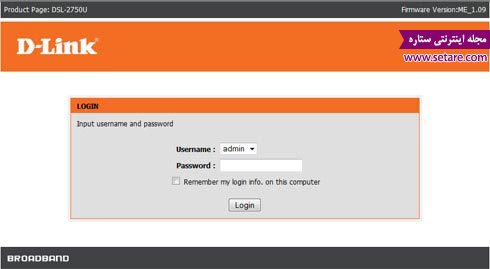
وقتی که به صفحه تنظیمات مودم منتقل شدید، روی Setup Wizard کلیک کنید.
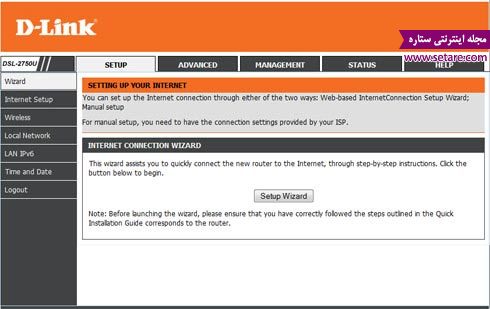

زمان را بر روی تهران انتخاب کنید و دکمه Next را بزنید.
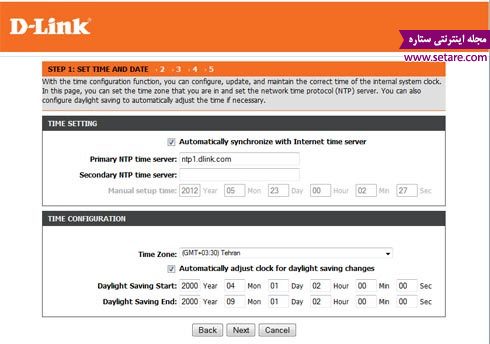
Wan Access Type را بر روی DSL قرار دهید و Portocol را بر روی PPPoE.
VCI و VPI را از شرکت ارائه دهنده میتوانید سوال کنید. برای اکثر ارائه دهندگان VPI=0 و VCI=35 است.
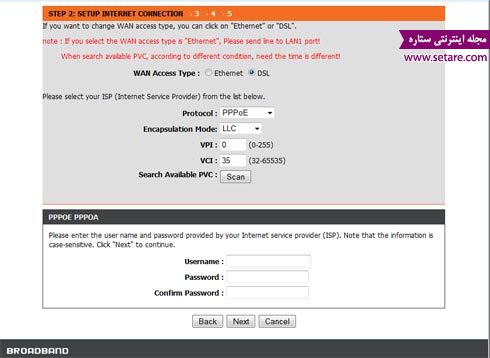
وارد قسمت تنظیمات وایرلس میشوید، تیک Enable Your Wireless Network را بزنید.
SSID: نام دلخواه برای وایرلس (نامی را که میخواهید برای وایرلس خود انتخاب کنید را در این قسمت وارد کنید).
Visibility status: برای نمایش یا مخفی سازی نام وایرلس از دیگر دستگاهها.
WPA2-PSK را انتخاب کرده، پسورد انتخابی خود را وارد کنید. و Next بزنید.
با کانفیگ مودم هواوی (Huawei config modem) آشنا شوید.
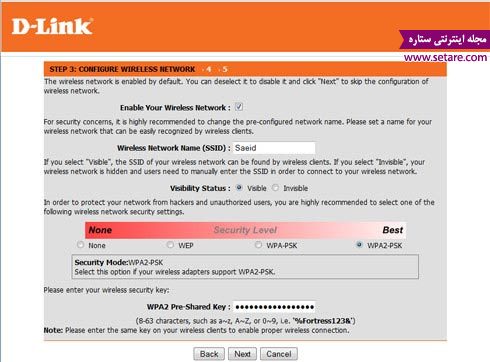
در صفحه بعدی میتوانید رمز ورود به صفحه تنظیمات مودم را عویض کنید. سپس Next را بزنید.
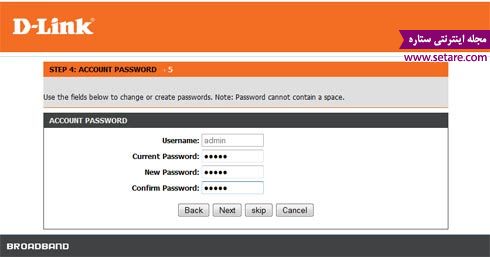
خلاصه ای از تنظیمات را مشاهده میکنید. در آخر Apply را کلیک کنید.
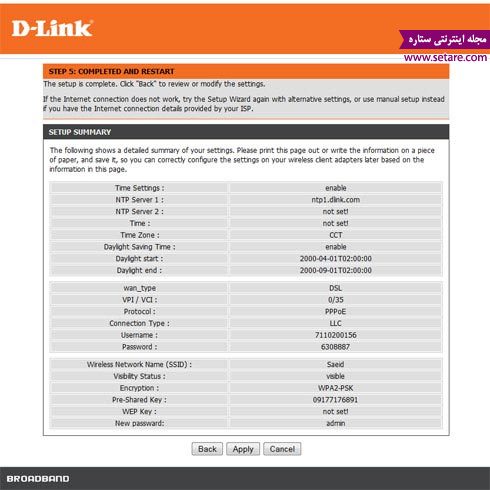
چند لحظه منتظر بمانید تا تنظیمات ذخیره شود. بعد از آن مودم را یکبار خاموش و روشن کنید.